图文练习win10系统应用图标放到桌面的办法?
更新日期:2016-03-21 作者:就下载 来源:http://www.9xiazai.com
1、桌面空白处点击鼠标右键,出现菜单,之后点击“新建快捷方式”如图:
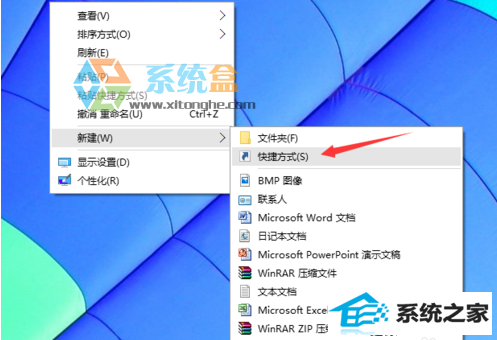
2、然后在图中位置“请键入对象的位置”这里输入“%windir%explorer.exe shell:::{4234d49b-0245-4df3-b780-3893943456e1}”,(可以直接复制这个,注意复制后要去掉双引号)然后点击下一步。
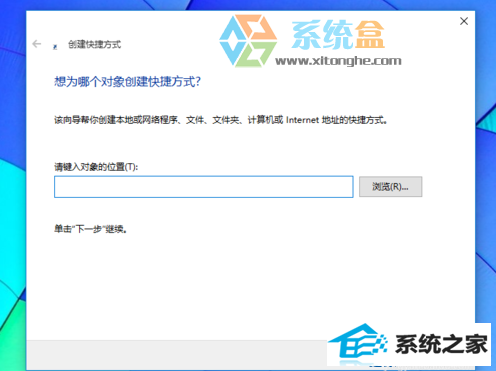
3、点击后出现下图,这里直接点击“完成”就可以了,之后你会发现桌面出现一个名字为“explorer.exe”的文件夹图标,如图:
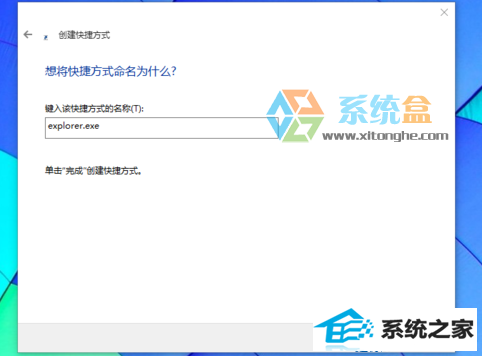

4、双击这个文件夹,打开后发现,里面包含了几乎所有程序的快捷方式,当然也包含了Edge,应用商店、Contana等如下图,很多应用图标是白色的。
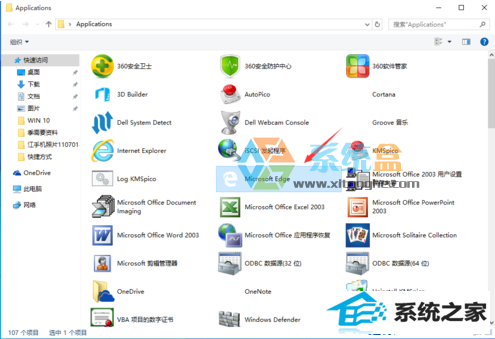
5、找到你想要放在桌面上的应用,右键点击创建快捷方式,就可以在桌面上放置应用图标了。
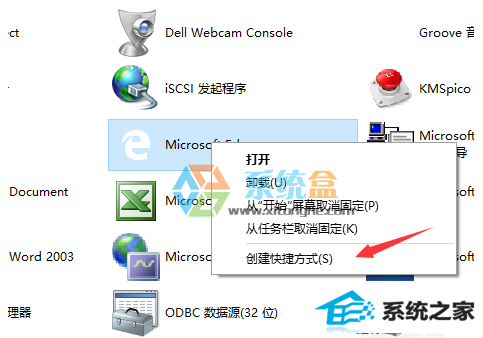
6、oK这时我们就可以看到桌面多了一个Edge快捷方式图标了!
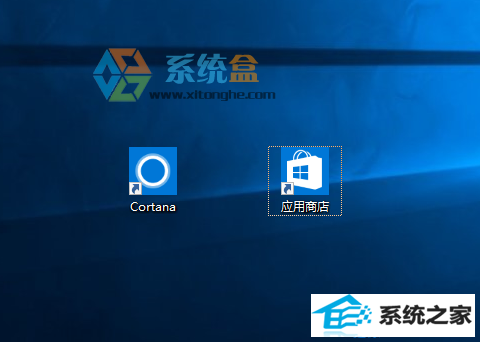
oK,以上就是win10系统下为应用创建桌面快捷方式图标的方法了
最新文章推荐
- 为您win10系统iE无法打开internet站点的方案?
- 主编练习win10系统内置管理员Administrator无法打开应用的办法?
- 操作win10系统宽带连接本地连接未识别的办法?
- 图文传授win10系统检测不到网卡的方法?
- 手把手修复win10系统重装后不能上网的方法?
- 为你解决win10系统关机时提示lexpps.exe程序错误的方法?
- win10企业版激活工具64位最新推选
- 帮您修复win10系统设置usb为第一启动项的技巧?
- 小马教你win10系统笔记本开机后出现黑屏只显示鼠标的方法?
- 图文为你win10系统磁盘不能创建新分区的步骤?
- 装机高人告诉你一键装机win7
- 手把手恢复win10系统开始屏幕磁贴右键菜单在开始菜单下面的办法?
教程推荐
-
 为你还原win10系统使用kmspico激活工具激活office2018的技巧?
[2012-02-19]
为你还原win10系统使用kmspico激活工具激活office2018的技巧?
[2012-02-19]
-
 手把手解决win10系统无法运行黑手党3的方法?
[2015-12-11]
手把手解决win10系统无法运行黑手党3的方法?
[2015-12-11]
-
 技术员恢复win10系统安装好bandizip后没有右键菜单的方法?
[2018-03-18]
技术员恢复win10系统安装好bandizip后没有右键菜单的方法?
[2018-03-18]
-
 教你修复win10系统开机黑屏只有鼠标在屏幕上的办法?
[2015-09-10]
教你修复win10系统开机黑屏只有鼠标在屏幕上的办法?
[2015-09-10]
-
 雨风木林帮您win10系统共享文件夹设置账号密码的方法?
[2016-10-08]
雨风木林帮您win10系统共享文件夹设置账号密码的方法?
[2016-10-08]
系统推荐
- 新萝卜家园Ghost Win10 64位 特别装机版 2021.04
- 新萝卜家园Ghost Win7 32位 电脑城纯净版 2021.04
- 通用系统Win8.1 32位 专用纯净版 2021.06
- 系统之家Win10 官方装机版 2021.06(64位)
- 新萝卜家园v2021.12最新win8.1 32位新电脑纪念版
- 深度技术Window8.1 32位 精选春节装机版 v2020.02
- 深度技术Win7 标准装机版64位 2021.06
- 新萝卜家园WinXP 旗舰纯净版 2021.06
- 雨林木风ghost XP3老电脑游戏版v2025.04
- 大地系统Windows10 32位 新机装机版 2021.04
栏目推荐: win8系统下载 电脑公司特别版9.2 雨林木风os 纯净版xp系统 怎么关闭win10自动更新 win10关闭自动更新 xp系统纯净版 番茄花园xp系统下载
专题推荐: win10专业版 msdnwin10 深度下载 系统之家xp安装版 win10镜像 win10激活密钥
Copyright @ 2020 就下载 版权所有